X
Cet article a été rédigé avec la collaboration de nos éditeurs(trices) et chercheurs(euses) qualifiés(es) pour garantir l'exactitude et l'exhaustivité du contenu.
L'équipe de gestion du contenu de wikiHow examine soigneusement le travail de l'équipe éditoriale afin de s'assurer que chaque article est en conformité avec nos standards de haute qualité.
Cet article a été consulté 108 227 fois.
Si vous utilisez Snapchat, vous pouvez enregistrer vos Snaps dans la pellicule de votre téléphone avant de les envoyer. Vous pouvez également enregistrer ceux que vous recevez avec l'application.
Étapes
Méthode 1
Méthode 1 sur 2:Enregistrer un Snap avant de l'envoyer
Méthode 1
-
1Ouvrez Snapchat. Appuyez sur l'icône représentant un fantôme blanc dans un carré jaune sur votre écran d'accueil ou dans un dossier sur l'écran d'accueil.
- Si vous n'avez pas encore installé Snapchat sur votre téléphone et créé un compte, vous devez le faire avant de continuer.
-
2Balayez vers le bas. Lorsque vous ouvrez l'application, elle affiche toujours l'écran de l'appareil photo. Balayez vers le bas pour accéder à votre page de profil dans Snapchat.
-
3Ouvrez les réglages. Appuyez sur l'icône en forme de rouage dans l'angle supérieur droit de l'écran pour afficher les paramètres de votre compte Snapchat.
-
4Appuyez sur Memories. Cette option se trouve dans la rubrique Mon compte, vers le haut du milieu du menu des réglages.
-
5Sélectionnez Enregistrer dans. L'option se trouve dans la rubrique Enregistrement en bas du menu Memories.
-
6Sélectionnez Seulement dans la Pellicule. Cela permet d'enregistrer les Snaps directement dans la pellicule de votre téléphone avant de les envoyer.
- Si vous voulez uniquement enregistrer vos Snaps dans vos Memories, sélectionnez Memories. Il s'agit d'un album personnalisé contenant vos Snaps et vos Stories préférés que vous pouvez sélectionner et partager. Si vous voulez en savoir plus sur cette fonction, consultez cette page d'aide de Snapchat [1] .
- Si vous voulez enregistrer vos Snaps à la fois dans vos Memories et dans la pellicule de votre téléphone, appuyez sur Memories et Pellicule.
-
7Revenez vers votre profil. Appuyez sur l'icône de retour en arrière dans l'angle supérieur gauche de l'écran de votre téléphone jusqu'à ce que vous reveniez sur votre page de profil de Snapchat.
-
8Balayez vers le haut. L'écran de l'appareil photo s'affichera à nouveau.
-
9Prenez une photo. Appuyez sur le bouton de l'appareil photo. Si vous voulez prendre une vidéo, maintenez votre doigt appuyé. Le bouton de capture est un grand cercle en bas de l'écran qui disparait lorsque vous prenez une photo. Une fois que vous avez capturé une photo ou une vidéo, vous pouvez personnaliser votre Snap avec du texte, des dessins ou des stickers.
- Appuyez sur l'icône en forme de crayon à papier dans l'angle supérieur droit de l'écran pour dessiner sur le Snap. Vous pouvez modifier la couleur du trait en appuyant sur le sélecteur de couleur sous l'icône du crayon à papier. Ce sélecteur s'affichera lorsque vous aurez sélectionné l'outil de dessin et le crayon sera de la couleur sélectionnée.
- Sélectionnez le T à côté du crayon à papier dans l'angle supérieur droit de l'écran. Cette fonction permet d'ajouter une légende au Snap. Votre clavier s'affichera dans la moitié inférieure de l'écran et vous pourrez commencer à taper votre texte. Appuyez à nouveau sur le T pour augmenter la taille ou modifier la couleur du texte.
- Appuyez sur l'icône carrée représentant un autocollant à côté du T en haut de l'écran. Vous accèderez au menu des stickers. Sélectionnez celui que vous voulez ajouter à votre Snap. Vous pouvez également choisir des Bitmoji dans ce menu.
- Créez un sticker personnalisé. Appuyez sur l'icône représentant des ciseaux pour pouvoir copier et coller ce que vous voulez dans le Snap.
- Si vous voulez d'autres conseils concernant la création de Snaps, consultez cet article [2] .
-
10Enregistrez le Snap. Appuyez sur l'option Enregistrer accompagnée de l'icône représentant une flèche orientée vers le bas à côté du minuteur du Snap dans l'angle inférieur gauche de l'écran. La photo sera enregistrée dans la pellicule de votre téléphone.Publicité
Méthode 2
Méthode 2 sur 2:Enregistrer des Snaps reçus
Méthode 2
-
1Ouvrez Snapchat. Appuyez sur l'icône représentant un carré jaune avec un fantôme blanc sur l'écran d'accueil de votre téléphone ou dans un dossier sur cet écran.
- Si vous n'avez pas encore installé Snapchat sur votre téléphone et créé un compte, vous devez le faire avant de continuer.
-
2Balayez vers la droite. Lorsque vous ouvrez Snapchat, c'est toujours l'écran de l'appareil photo qui s'affiche. Balayez vers la droite pour afficher votre page de Chat, où vous pourrez voir les Snaps que vous avez reçus.
-
3Sélectionnez un Snap. Appuyez sur celui que vous souhaitez enregistrer. Il s'ouvrira et restera affiché pendant 1 à 10 secondes.
- Vous ne pouvez visionner chaque Snap qu'une seule fois et vous pouvez le revoir une fois par jour. Vous ne pouvez pas visionner ou faire une capture d'écran d'un Snap que vous avez déjà ouvert et fermé à moins de le rouvrir dès qu'il s'est fermé.
-
4Faites une capture d'écran. Veillez à le faire avant que le Snap se ferme. Appuyez simultanément sur les boutons de mise en veille et de l'écran d'accueil de votre téléphone et lâchez-les. Vous entendrez le son de l'appareil photo et votre écran produira un flash, ce qui signifiera que vous aurez bien effectué la capture d'écran. L'image capturée sera enregistrée dans la pellicule de votre téléphone.Publicité
Références
À propos de ce wikiHow
Publicité
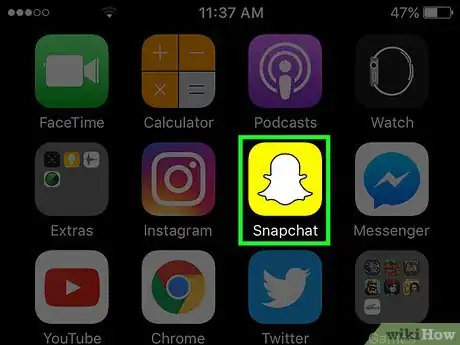
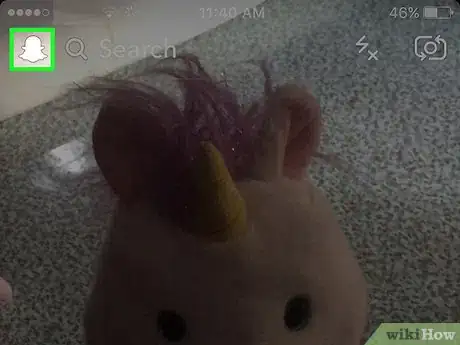
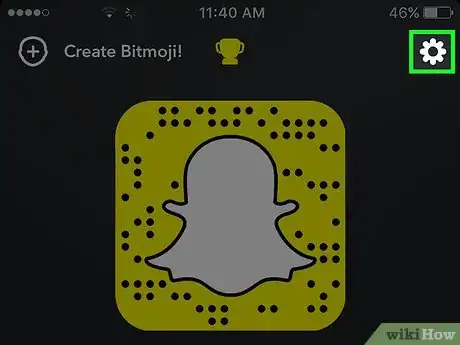
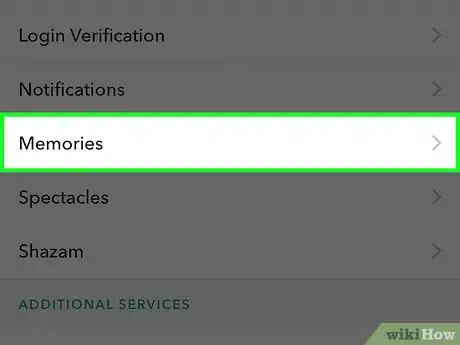
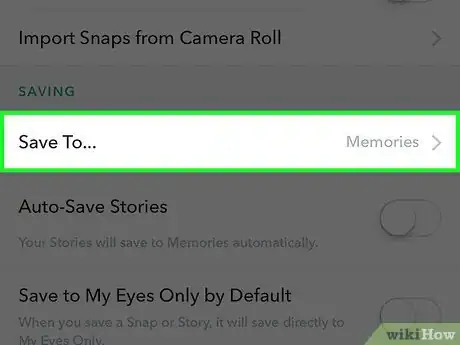
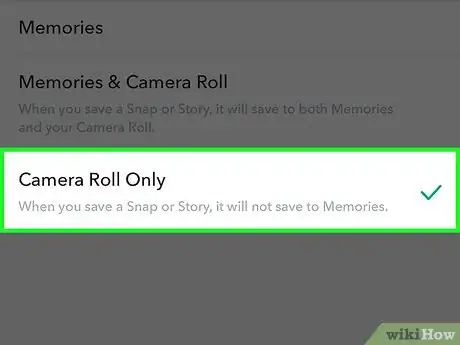
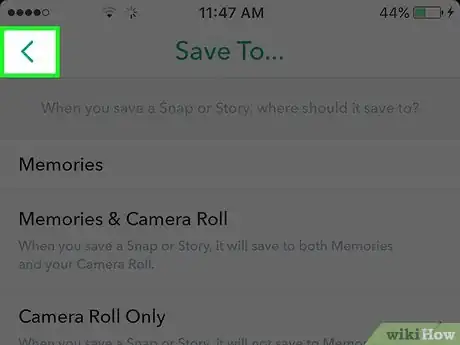
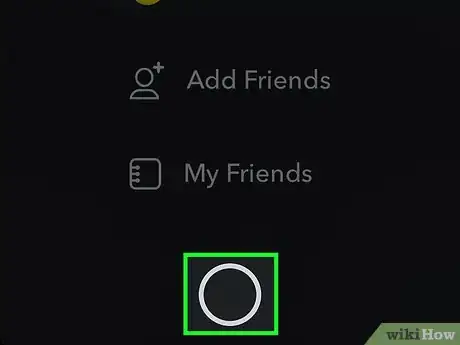
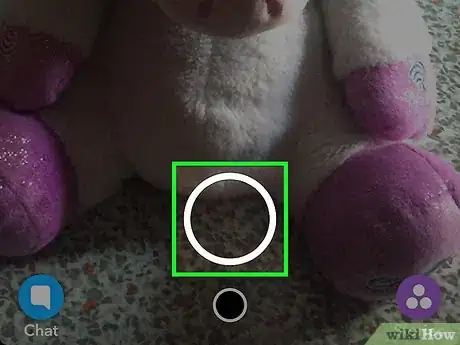
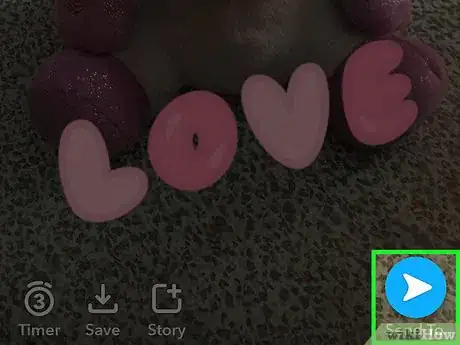
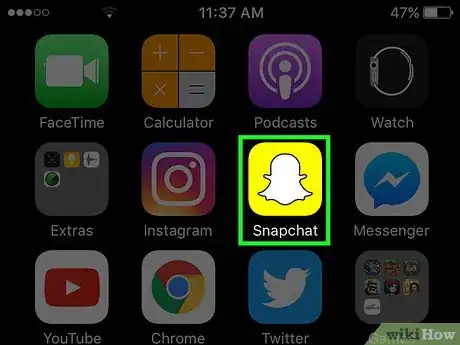
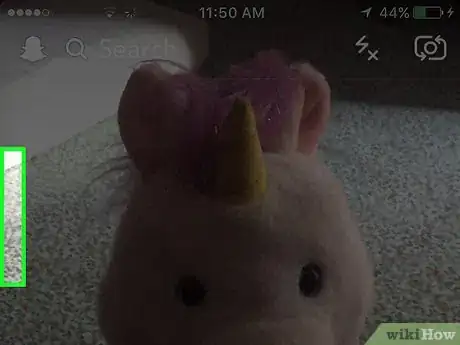
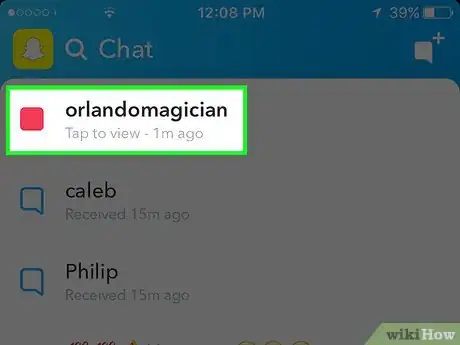
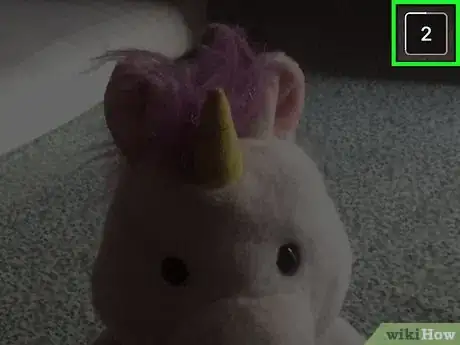
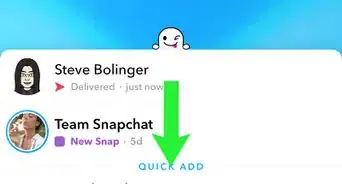
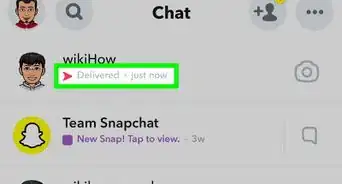
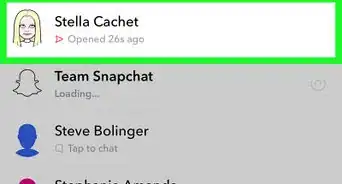
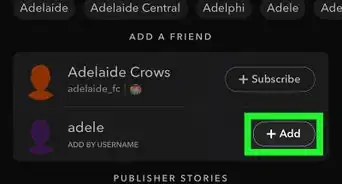
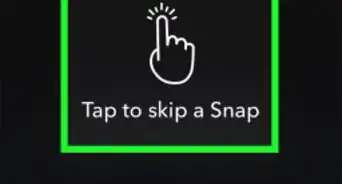
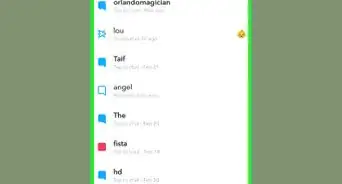

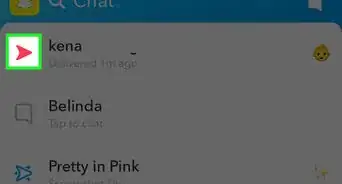
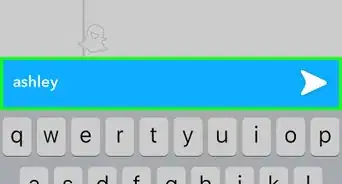
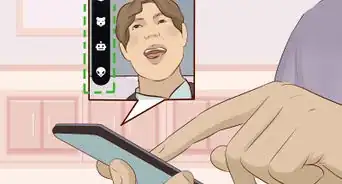
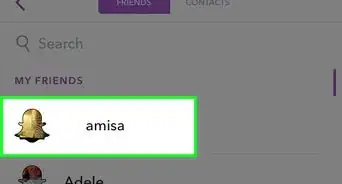
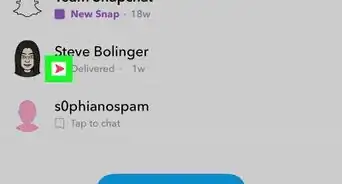
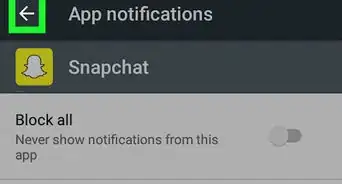
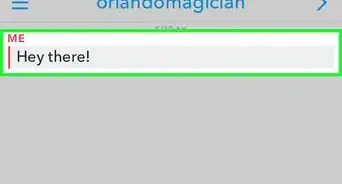
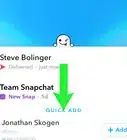
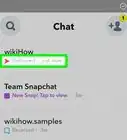
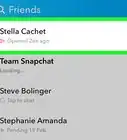
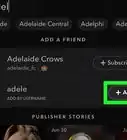

L'équipe de gestion du contenu de wikiHow examine soigneusement le travail de l'équipe éditoriale afin de s'assurer que chaque article est en conformité avec nos standards de haute qualité. Cet article a été consulté 108 227 fois.